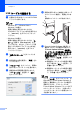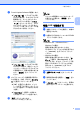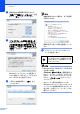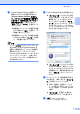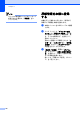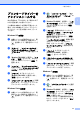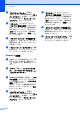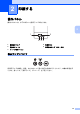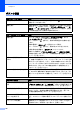User's Guide
Table Of Contents
- ユーザーズガイド TD-2130N TD-2130NSA
- はじめに
- 目次
- 1 ご使用の前に
- 2 印刷する
- 3 プリンター設定ツール
- 4 その他の機能
- 5 お手入れ
- 6 表示ランプ
- 7 困ったときは
- 8 仕様
- 9 シリアルケーブル変換アダプター (オプション品:PA-SCA-001)を 使う
- 10 操作パネル&液晶ディスプレーを 使う(TD-2130NSAのみ)
- 11 無線LANユニット(オプション 品:PA-WI-001)を使う
- 12 Bluetoothユニット(オプション 品:PA-BI-001)を使う
- 13 ハクリユニット(TD-2130N: オプション品(PA-LP-001)、 TD-2130NSA:標準搭載)を使う
- 14 Li-ion充電池/充電池ホルダー (オプション品:PA-BT-4000LI/PA-BB-001)を使う
ご使用の前に
11
1
プリンタードライバーを
アンインストールする
1
次の手順内の「TD-XXXX」はご購入のモデ
ル名に置き換えてお読みください。
この操作は本機からの印刷が不要になった
場合、または本機のプリンタードライバー
をインストールし直す場合にのみ、行って
ください。
Windows XP の場合 1
a 本機とパソコンが接続されていて、電
源が入っている場合は、電源ボタン
( )を長押しして、電源を切ってくだ
さい。
b[スタート]-[コントロールパネル]-
[プリンタとその他のハードウェア]-
[プリンタと FAX] の順番に選択しま
す。
c[Brother TD-XXXX]を選択し、[ファ
イル]-[削除]をクリック、またはア
イコン上で右クリックして[削除]を
選択します。
d[ファイル]-[サーバーのプロパティ]
を選択します。[プリントサーバーのプ
ロパティ]画面が表示されます。
e[ドライバ]タブをクリックして、
[Brother TD-XXXX]を選択します。
[削除]をクリックします。
f[プリントサーバーのプロパティ]画面
を閉じます。プリンタードライバーの
アンインストールが完了しました。
Windows Vista の場合 1
a 本機とパソコンが接続されていて、電
源が入っている場合は、電源ボタン
( )を長押しして、電源を切ってくだ
さい。
b - [コントロールパネル]-[ハー
ドウェアとサウンド]-[プリンタ]の
順番に選択します。
c[Brother TD-XXXX]を選択し、[この
プリンタを削除]をクリック、または
アイコン上で右クリックして[削除]
を選択します。
d[プリンタ]画面内で右クリックして、
[管理者として実行]-[サーバーのプ
ロパティ ...]を選択します。
権限確認画面が表示されたら、[続行]
をクリックします。
[ユーザーアカウント制御]画面が表示
されたら、パスワードを入力して
[OK]をクリックします。[プリント
サーバーのプロパティ]画面が表示さ
れます。
e[ドライバ]タブをクリックして、
[Brother TD-XXXX]を選択し、
[削除 ...]をクリックします。
f[ドライバーとパッケージを削除する]
を選択して、[OK]をクリックします。
g[プリントサーバーのプロパティ]画面
を閉じます。プリンタードライバーの
アンインストールが完了しました。
Windows 7 の場合 1
a 本機とパソコンが接続されていて、電
源が入っている場合は、電源ボタン
( )を長押しして、電源を切ってくだ
さい。
b - [デバイスとプリンター]を選択
します。
c[Brother TD-XXXX]を選択し、[デバ
イスを削除]をクリック、またはアイ
コン上で右クリックして[デバイスを
削除]を選択します。
ユーザーアカウント制御画面が表示さ
れたら、パスワードを入力して[はい]
をクリックします。